Google Search Console is een handige applicatie van Google waarmee je onder andere sitemaps kunt indienen. Op deze manier wordt je website sneller geïndexeerd door Google én weet Google waar je pagina’s staan. Wat is er allemaal mogelijk met Google Search Console, en hoe koppel je je WordPress-website op de juiste manier?
In onze artikelen en op onze pagina's staan affiliate links. Wanneer je via één van deze links een aankoop doet, ontvangen wij een (meestal kleine) commissie van de verkoper. Wij geven altijd onze eerlijke mening over producten. Klik hier voor meer informatie.

Een van de belangrijkste stappen bij het optimaliseren van je WordPress-site voor SEO is het toevoegen aan Google Search Console (voorheen Google Webmaster Tools). Google Search Console biedt specifieke webmasterhulpprogramma’s om website-beheerders te helpen de prestaties en rankings te volgen en te behouden. In deze beknopte handleiding laten we zien hoe je eenvoudig uw WordPress-site toevoegt en verifieert in Google Search Console.
Je aanmelden bij Google Search Console
Inhoud
Om je aan te melden bij Google Search Console, heb je een Google-account nodig. Als je een Gmail-account hebt, kun je deze gebruiken om in te loggen. Als je geen Gmail- of Google-account hebt, kun je een Google account aanmaken. Dit account kun je ook gebruiken voor bijvoorbeeld Google Analytics, een handige tool voor het bijhouden van bezoekersaantallen en geavanceerde statistieken van je website.
Divi theme & Divi Builder
Bij Elegant Themes ontvang je meer dan
85 premium WordPress themes (waaronder Divi!) voor maar 89 dollar!
Bekijk de themes »»
Lees meer over Divi.
Je WordPress-site toevoegen aan Google Search Console
Eerst ga je naar de Google Search Console-website en klik je op de knop ‘Nu starten’.
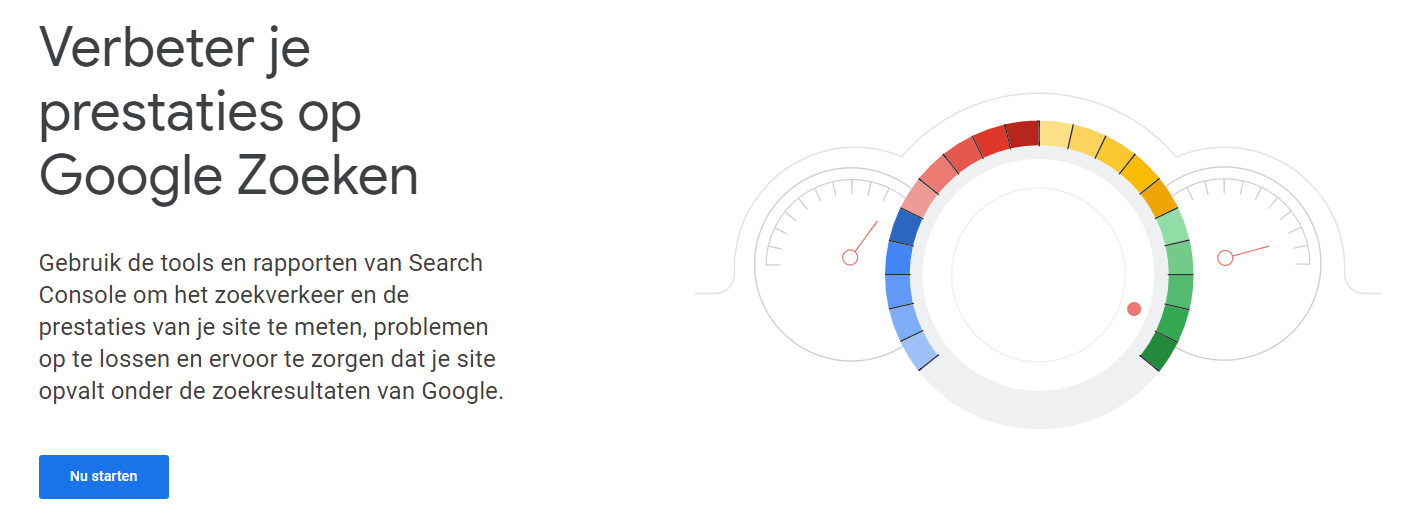
Vervolgens moet je inloggen met je Google- / Gmail-account. Nadat je bent ingelogd, wordt je gevraagd om je website-URL in te voeren.
Er zijn twee methoden voor siteverificatie:
- domeinnaam of
- URL-voorvoegsel
We raden de URL-prefixmethode aan, omdat deze flexibeler is. Houd er rekening mee dat Google HTTP en HTTPS als twee verschillende protocollen beschouwt. Het beschouwt ook https://www.voorbeeld.com en https://voorbeeld.com als twee verschillende websites.
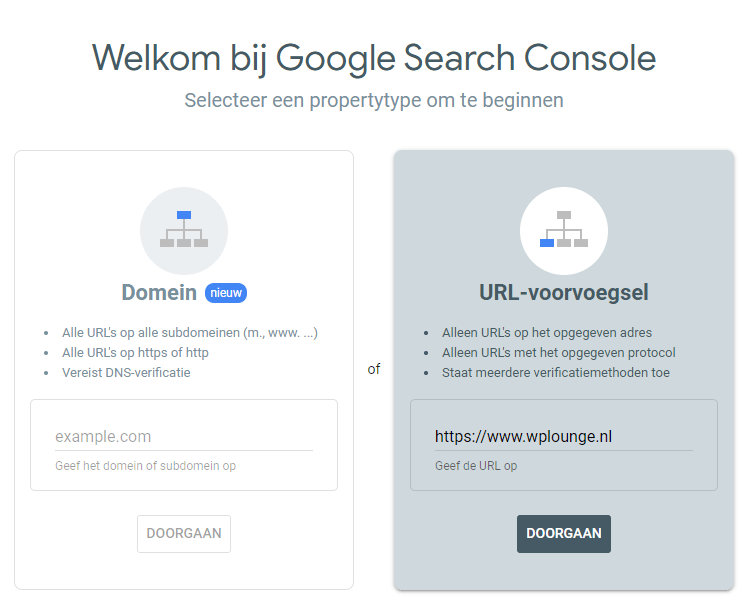
Je moet dus de juiste website-URL invoeren die door WordPress wordt gebruikt. Als twijfelt, is er een gemakkelijke manier om de exacte URL te achterhalen die u moet invoeren. Log gewoon in op uw WordPress admin-gebied en ga naar Instellingen »Algemeen. Daar zie je de URL van je website in het adresveld van de site. Of je klikt op de zoekbalk van je browser, terwijl je je op je eigen website bevindt.
Bevestigen dat je eigenaar bent van je website
Nadat je het juiste websiteadres hebt ingevoerd in de installatiewizard, klik je op ‘Doorgaan’ om naar de volgende stap te gaan. Nu wordt je gevraagd om het eigendom van je website te verifiëren.
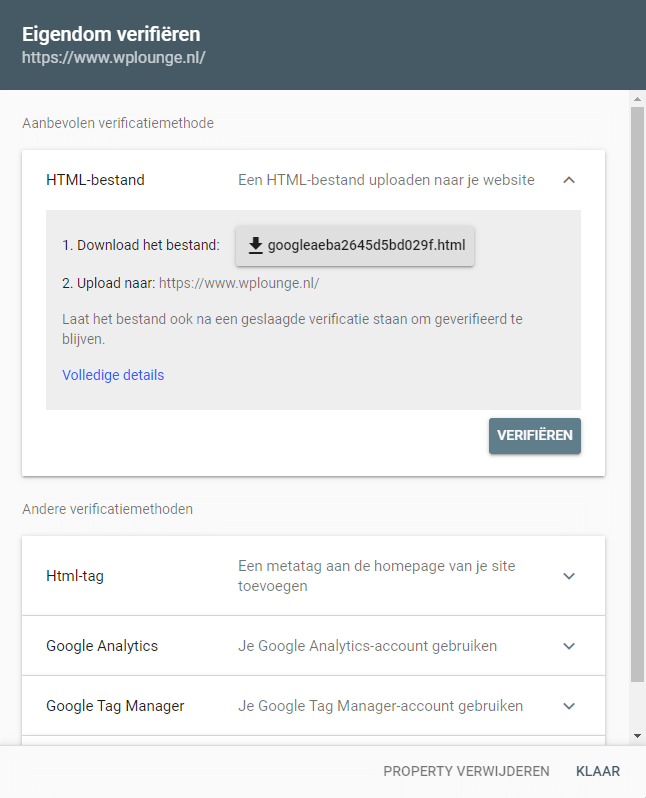
Er zijn verschillende manieren om dat te doen, maar we zullen de HTML-tagmethode laten zien omdat dit de gemakkelijkste is. Klik op de HTML-tag om deze uit te vouwen. Vervolgens kopieer je de code.
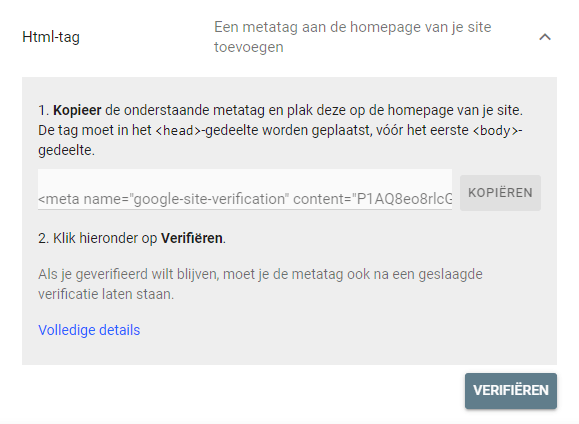
Nu moeten we deze metatag voor siteverificatie toevoegen in WordPress, zodat Google kan verifiëren dat jij de eigenaar van de website bent. Een aantal WordPress-tutorials zullen je vertellen om gewoon het header.php-bestand in je WordPress-thema te bewerken en de code net boven de <body> -tag toe te voegen. We raden deze methode echter niet aan, want als je je website-thema bijwerkt of wijzigt, verdwijnt de HTML-tag. Google controleert regelmatig op de HTML-tag en zal je toegang tot de sitegegevens in de zoekconsole uitschakelen als het de verificatietag niet kan vinden.
Er is een plugin, genaamd Insert Headers and Footers, waarmee je gemakkelijk de metatag kunt toevoegen aan het <head> gedeelte. Installeer en activeer dan de Insert Headers and Footers plugin. Ga na activering naar de pagina Instellingen »Kopteksten en voetteksten invoegen en plak de Google HTML-tagcode die je eerder hebt gekopieerd in het vak‘ Scripts in koptekst ’.
Of met de Yoast SEO plugin
Maak je gebruik van de Yoast SEO plugin? Dan kun je die ook prima gebruiken voor het maken van de koppeling tussen WordPress en Google Search Console. Ga hiervoor naar SEO > Algemeen en vul de verificatiecode in, in het veld voor Google Search Console.
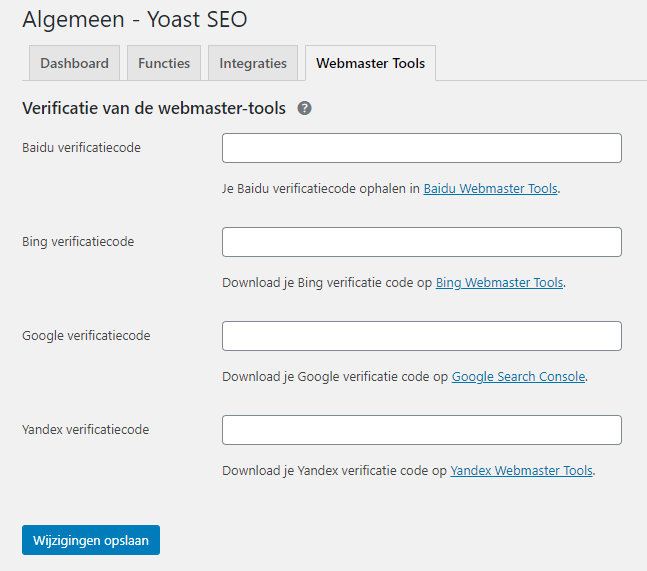
Klaar? Ga dan terug naar het venster van Google Search Console en klik op “Verifiëren”!
Hulp nodig? Boek een tijd en medewerker van WPLounge
Soms wil het maar niet lukken, om welke reden dan ook. De technische supportmedewerkers van WPLounge staan voor je klaar en kunnen dit voor je fixen. Ga hiervoor naar onze Hulp Op Afstand pagina en boek een tijd & medewerker.
Mogelijkheden met Google Search Console
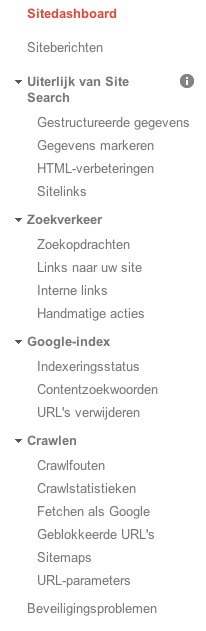 Wat is er allemaal mogelijk met Google Search Console? Zodra je bent ingelogd en je opent een bepaalde website (in de Search Console), krijg je aan de linkerkant een menu te zien (zie afbeelding). In dat menu vind je de volgende instellingen:
Wat is er allemaal mogelijk met Google Search Console? Zodra je bent ingelogd en je opent een bepaalde website (in de Search Console), krijg je aan de linkerkant een menu te zien (zie afbeelding). In dat menu vind je de volgende instellingen:
- Uiterlijk van Site Search
- Zoekverkeer
- Google-index
- Crawlen
- Beveiligingsproblemen
Ik zal deze vijf menu’s in dit artikel toelichten.
Uiterlijk van Site Search
In het menu Uiterlijk van Site Search vind je alle informatie over gegevens op je website die invloed hebben op hoe je website er uit komt te zien in de zoekresultaten van Google (zoals breadcrumbs en rich snippets).
In het eerste submenu (“Gestructureerde gegevens”) vind je bijvoorbeeld informatie over welke data Google van je website heeft kunnen halen en of hier fouten in zitten.
Bij HTML-verbeteringen vind je meer informatie over bepaalde zaken die van invloed kunnen zijn op SEO, zoals dubbele titels, ontbrekende titels en (te) korte beschrijvingen.
Sitelinks
Onder het Uiterlijk van Site Search-menu vind je ook de “Sitelinks”. Dit zijn extra links die Google laat zien onder bepaalde zoekresultaten. Dit zie je bijvoorbeeld als je op “wplounge” zoekt. Het eerste resultaat is de home-pagina van deze website, en daaronder staan nog 6 links van andere pagina’s op wplounge.nl.
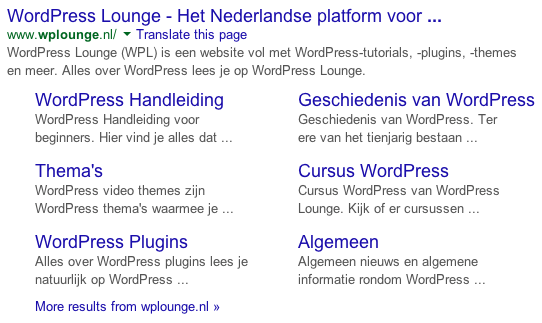
In het Sitelinks-menu in Google Search Console kun je sitelinks voor jouw website “degraderen”. Stel dat één van de sitelinks onder jouw zoekresultaat jou niet bevalt, dan kun je ervoor kiezen deze sitelink te degraderen. Dit is geen garantie dat Google deze sitelink ook daadwerkelijk weg haalt, maar in mijn ervaring gebeurt dat meestal wel. Let wel op; als je te veel sitelinks degradeert, kan het zo zijn dat je straks helemaal geen sitelinks meer onder je zoekresultaat hebt staan.
Zoekverkeer
Als je met SEO bezig bent, is het Zoekverkeerd-menu voor jou waarschijnlijk heel interessant. Hier zie je precies op welke zoektermen jouw website naar voren komt, wat je gemiddelde positie in Google is en hoe vaak er op geklikt is.
In een grafiek wordt weergegeven hoe vaak je site is getoond aan bezoekers van Google, en de lijn daarbeneden geeft aan hoe veel mensen hebben doorgeklikt naar jouw website. Het percentage dat doorklikt noemt men het CTR (Click Through Rate), dat ook vermeld wordt in de tabel onder de grafiek; hier zie je hoe veel procent van de zoekopdrachten heeft geresulteerd in een bezoek aan jouw website.

In het Zoekverkeer-0verzicht vind je ook handige informatie over welke zoektermen jou veel bezoekers hebben opgeleverd. Sinds Google Analytics heel vaak “not provided” laat zien, gebruik ik Google Search Console steeds vaker om meer inzicht te krijgen in de zoekopdrachten die bezoekers naar mijn websites leiden.
Links naar uw site
Onder “Zoekverkeer“vind je ook het kopje Links naar uw site. Hier krijg je meer inzicht in het aantal backlinks van je website en naar welke pagina’s het meest gelinkt wordt.
Interne links
Onder “Interne links” zie je welke pagina de meeste interne links op je website heeft. Meestal is natuurlijk dit de home-pagina.
Handmatige acties
Onder het kopje “handmatige acties” krijg je een melding te zien als Google jouw website ervan verdenkt om SPAM te verspreiden. Je ziet ook direct welke actie je kunt ondernemen als dit het geval is.
Als je opeens merkt dat je minder bezoekers uit Google op je website hebt, kijk dan zeker even in Google Search Console; vaak wordt hier aangegeven waar het aan ligt. Als je het snel oplost zal je website waarschijnlijk weer terug in de zoekresultaten komen.
Wanneer je zelf aan linkbuilding hebt gedaan om je website hoger in Google te krijgen, en Google verdenkt jou ervan om links te kopen en/of verkopen, zal dat ook hier gemeld worden. Je kunt deze links dan “onschadelijk” maken door aan te geven dat je ze niet zelf hebt aangelegd en om een “reconsideration” vragen.
Google-index
Onder het Google-index-menu vind je informatie over de indexatie van je website door Google.
Indexeringsstatus
Het menu Indexeringsstatus is eigenlijk erg vanzelfsprekend; je vind hier een grafiek van het aantal pagina’s van je website dat Google heeft geïndexeerd. Als je een blog hebt, zit hier waarschijnlijk een vrij constante, stijgende lijn in.
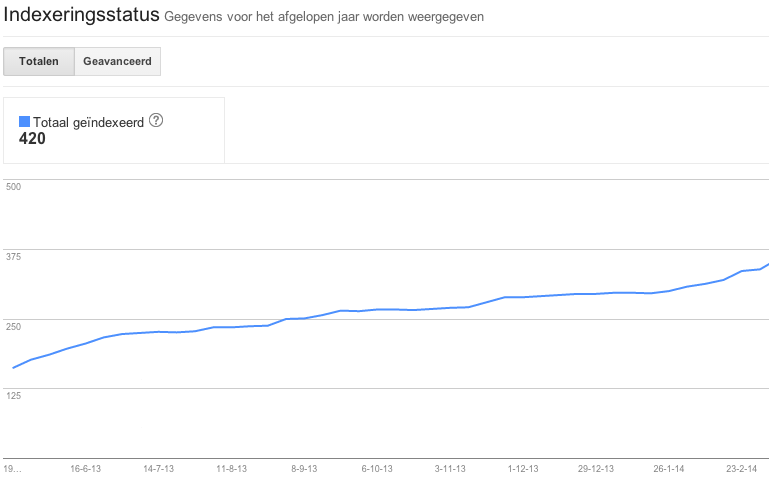
Contentzoekwoorden
Hier vind je informatie over de woorden die Google vaak op jouw website is tegengekomen. Bij ons staat “WordPress” bijvoorbeeld bovenaan. Deze tool geeft je inzicht of Google goed begrijpt waar jouw website over gaat.
URL’s verwijderen
Het kan zo zijn dat je een pagina op je website hebt staan met foutieve informatie. Zodra je deze pagina verwijdert, kan het even duren voordat Google de pagina niet meer toont in haar zoekresultaten. Dit kan heel erg vervelend zijn en daarom heeft Google deze tool, voor als je een pagina echt snel uit de zoekresultaten wilt verwijderen.
Crawlen
“Crawlen” is wat Google doet wanneer ze jouw website bezoeken. Ze “crawlen” je website om te kijken of er pagina’s zijn toegevoegd, weggehaald of geüpdatet.
In het menu “Crawlen” vind je meer informatie over wat Google op jouw website aantreft, bijvoorbeeld 404-meldingen (pagina niet gevonden) of zelfs dat er geen connectie mogelijk was met de server.
Crawlfouten
De crawlfouten zijn fouten die Google is tegengekomen bij het crawlen van je website. Dit zal vooral gaan om zogeheten “Niet gevonden”-meldingen. Dit zijn meestal pagina’s die niet (meer) bestaan. Het kan handig zijn om voor deze pagina’s een (301) redirect in te stellen naar een pagina die wel bestaat.

Crawlstatistieken
Hier vind je meer informatie over hoe vaak Google je website bezoekt, hoe lang Google er gemiddeld over doet om een pagina te downloaden en meer.
Fetchen als Google
Met deze tool kun je controleren of je pagina goed bereikbaar is door Google. Vul een URL in en kijk of het Google lukt om deze pagina binnen te halen. Als het gelukt is, kun je de pagina direct “Indienen bij index”. Google zal de pagina dan gaan indexeren.
Let op; dit is geen garantie dat de pagina ook direct in Google vindbaar zal zijn!
Geblokkeerde URL’s
Hier vind je informatie over URL’s die Google niet kan lezen. Als je .htaccess-bestand goed is ingesteld, zullen dit bijvoorbeeld de /wp-admin/ en /wp-includes/ directory zijn (dit gaat meestal automatisch).
Kijk in dit menu ook eens na of er wellicht URL’s geblokkkeerd worden die wél vindbaar zouden moeten zijn via Google. Als dit het geval is, worden die pagina’s namelijk meestal niet getoond in de zoekresultaten. Dit kan liggen aan een blokkade via het robots.txt-bestand of via het .htaccess-bestand.
Sitemaps
Hier kun je sitemaps indienen bij Google. Google zal dan beginnen met het indexeren van de URL’s die zich in de sitemap bevinden. Je krijgt ook direct te zien hoe veel pagina’s Google al geïndexeerd heeft.
Meer over het indienen van sitemaps bij Google Search Console lees je hier:
In het Sitemaps-menu zal Google ook aangeven dat er iets mis is met je sitemap, als deze bijvoorbeeld onbereikbaar of onleesbaar is.
Beveiligingsproblemen
Meestal zal hier een lege pagina staan. Dat hopen we voor je, want als er wel beveiligingsproblemen zijn (bijvoorbeeld malware) zal Google dat hier melden. Ook krijg je dan een bericht in Search Console (onder “Siteberichten“).
Zodra je de problemen hebt opgelost, kun je ook je pagina’s terugsturen voor een “controleverzoek”. Dit heet ook wel een “reconsideration request”. Google kijkt dan of de problemen opgelost zijn en als dat het geval is zal je website weer goed getoond worden in de zoekresultaten.
Mogelijke beveiligingsproblemen
Er zijn meerdere beveiligingsproblemen waarvan Google je op de hoogte kan brengen via de Webmaster Tools.
Eén van de mogelijke problemen is een zogeheten “Content injection“. Dit kan bijvoorbeeld een SPAM-reactie zijn met links naar onbetrouwbare websites.
Een andere mogelijkheid is de aanwezigheid van Malware. Zodra dit wordt aangetroffen op je site, neem dan direct contact op met je webhosting-provider. Zij kunnen meestal zien of er iets mis is op de server waarop jouw website gehost wordt.
Meer van Google voor webmasters
Google doet – vanzelfsprekend – veel voor website-eigenaren. Meer informatie van Google over mogelijke problemen op je website en hoe je die oplost, lees je in Google’s Webmaster Central.
Google Analytics
Naast Google Search Console biedt Google ook een handige tool voor statistieken; Google Analytics. Als je zowel Google Analytics als Google Search Console aan je WordPress-website wilt koppelen, voeg dan eerst Google Analytics toe. Je kunt je website namelijk sneller bij Google Search Console verifiëren als je al Google Analytics hebt.
Alles over het plaatsen van Google Analytics op je WordPress-website lees je hier: Google Analytics WordPress.






Reageer